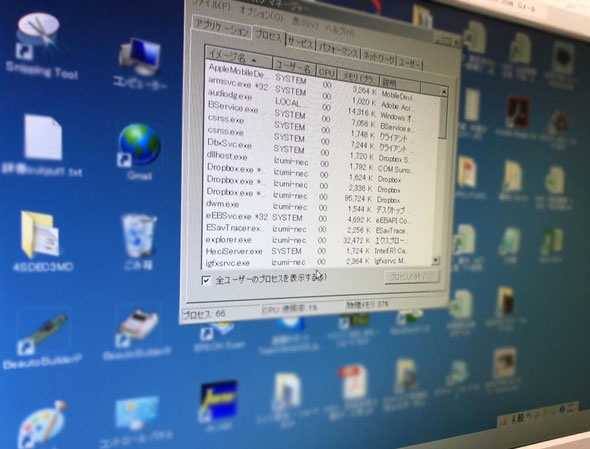どうやら昨年の11月程からWindows7を使っている方のパソコンで、デスクトップにあるファイルやフォルダーの名前が日本語で入力できない。といったトラブルが相次いでいる。
共通して言えることは、ワードやエクセル、テキストのソフト上で「名前を付けて保存」の時にはちゃんと日本語入力ができるのに、なぜかデスクトップにあるファイルやフォルダの名前変更ができない。IMEの入力を「ひらがな」にしているのにダメ。
ネットで色々な事例を調べてみると、Microsoft Office IME2010 をインストールしているパソコンがこの現象になりやすいとのこと。ほか、IBM社のセキュリティソフト ラポートをインストールしているパソコンも該当するらしい。
対処方法として、今までに成功した例で言うと・・・
(1)IME を Microsoft Office IME 2010を、標準の Microsoft IME に切り替える。
(2)IBM社のセキュリティソフト ラポートをアンインストールする。
(3)タスクマネージャーを起動させ、「explorer.exe」を一旦終了させ、再度「explorer.exe」を起動させる。
(3)の方法については、比較的正常に戻った成果があったので、下記にその方法を記載します。※本件に関しての質問対応はしておりませんので、自己責任にてお願いします。
CTRL + ALT + Deleteキーを同時押しして、メニューを出す。

タスクマネージャーを起動(T)させる。

「プロセス」タブにある、explorer.exeを右クリックする。

右クリックしたら、「プロセスツリーの終了(T)」をクリック

プロセスツリーを終了させる。

プロセスツリーの終了ボタンをクリックすると、画面にあったアイコンなどが全部消えますがご安心ください。
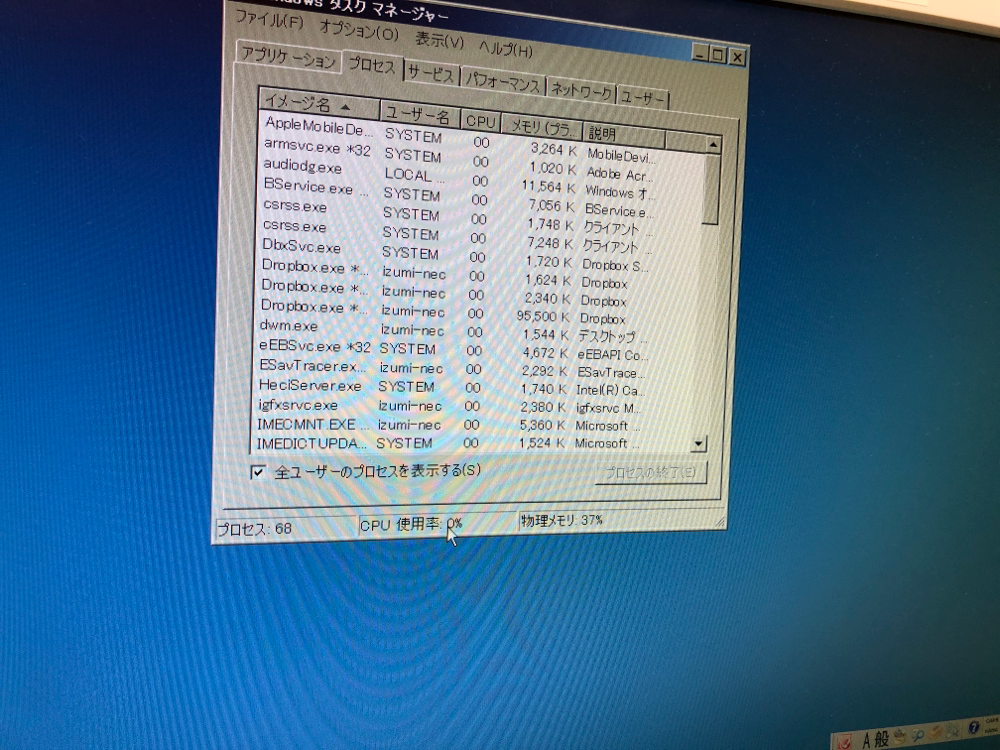
「ファイル」タブから、「新しいタスクの実行(N)」をクリック

プログラム名に、「explorer.exe」と入力し、OKをクリック。
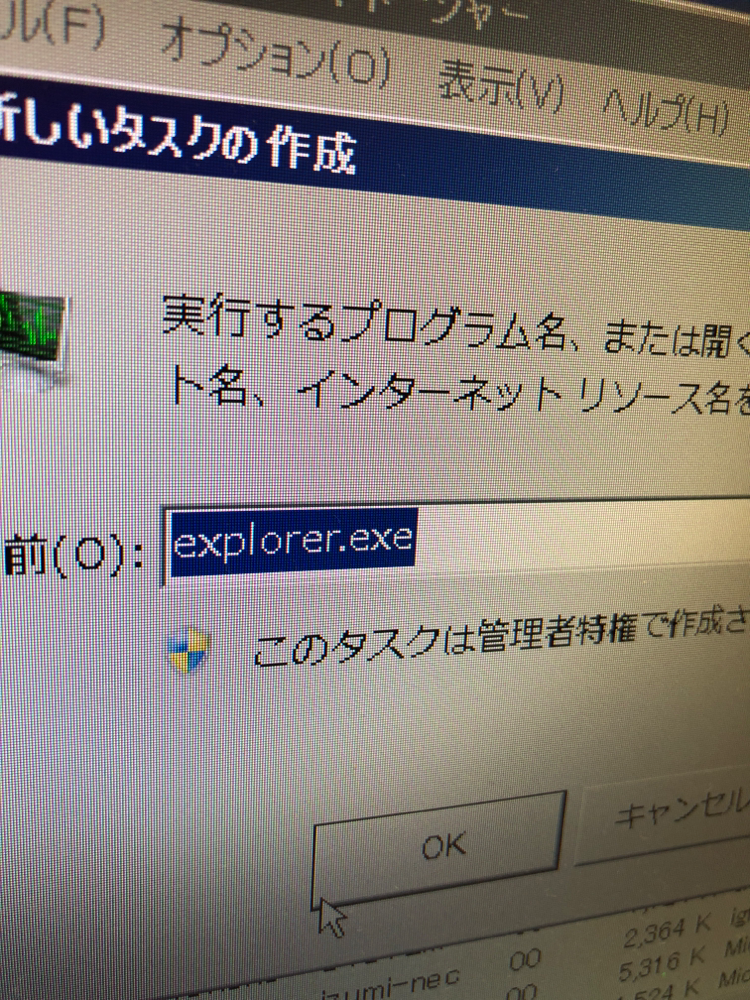
アイコンが元通りに表示されます。
IMEは、Microsoft Office IMEのままでしたが、これでデスクトップのファイルやフォルダも名前の変更で日本語が入力できるようになりました。
再起動すると、日本語入力ができないように戻ってしまうケースもあるかと思いますが、今回のお客様では問題なく打てるようになっていました。
以上、ブログ記事に関するご質問対応はしておりませんので、自己責任にてお願いします。
こちらのお客様の仕様は以下の通りです。
Windows7 Pro 32bit SP1(64bit機でも発生していました)
NEC デスクトップ
IE11
Microsoft Office IME + Microsoft IME